Sieci Komputerowe
Wstęp do narzędzi sieciowych *
Moodle
Dopisz się do przedmiotu Sieci Komputerowe na platformie mooodle https://www.elearning.amu.edu.pl/wmi/course/view.php?id=71 wpisując kod dostępu postaci nazwisko_prowadzącego*nr_grupy, na przykład
Witkowski*12
Zadanie (10 pkt)
Prześlij swoje imię i nazwisko za pomocą platformy moodle
Medium transmisji danych - kabel sieciowy
Skrętka (ang. twisted-pair cable) jest rodzajem kabla sygnałowego służącego do przesyłania informacji w łączach telekomunikacyjnych oraz sieciach komputerowych. Obecnie, najczęściej wykorzystywana jest w telefonii analogowej oraz w sieciach Ethernet. Zbudowana jest z jednej lub więcej par skręconych ze sobą żył. Skręcenie ma na celu eliminację wpływu zakłóceń elektromagnetycznych oraz zakłóceń wzajemnych, zwanych przesłuchami.
Wyróżnia się dwa podstawowe standardy połączeń żył dla sieci 100Base-T:
T568B (częściej stosowany)T568A
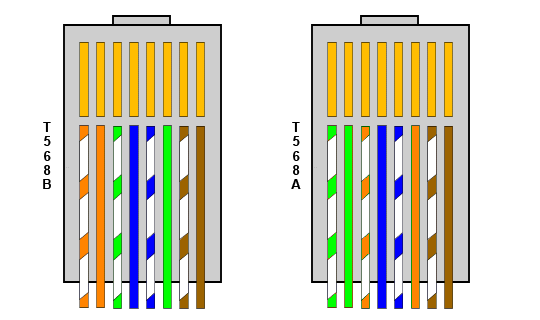
Jeżeli z dwóch stron zostanie zastosowany jeden standard zaciskania złącza, uzyska się tzw. kabel "prosty". W przypadku zastosowania dwóch różnych standardów, uzyska się tzw. kabel "krosowany". Zastosowania:
a) Kabel krosowany- komputer vs komputer- komputer vs router- router vs router- switch/hub vs switch/hubb) Kabel prosty- komputer vs koncentrator- komputer vs switch- switch vs router
Obecnie większość urządzeń potrafi już samemu ''odwrócić'' sobie kabel więc podział ten przestał mieć znaczenie.
Jak zrobić własny kabel?
https://www.youtube.com/watch?v=5oq48LO6lVo
Kabel sieciowy połączony jest z kartą sieciową.
Karta sieciowa
Karta sieciowa (ang. NIC – Network Interface Card) – karta rozszerzenia służąca do przekształcania pakietów danych w sygnały, które są przesyłane w sieci komputerowej.
Interfejs sieciowy
Interfejs sieciowy to punkt połączenia między komputerem a siecią prywatną lub publiczną. Interfejs sieciowy to zazwyczaj karta sieciowa (NIC), ale nie musi mieć fizycznej postaci. Zamiast tego interfejs sieciowy można zaimplementować programowo (software'owo).
IP
Adres IP (ang. IP address) – liczba nadawana interfejsowi sieciowemu, grupie interfejsów (broadcast, multicast), bądź całej sieci komputerowej w protokole IP, służąca identyfikacji elementów sieci w warstwie trzeciej modelu OSI – w obrębie sieci lokalnej oraz poza nią (tzw. adres publiczny).
MAC
Adres fizyczny karty sieciowej jest podobny do adresy IP z tą różnicą że posiada 6 oktetów i zapisuje się je szesnastkowo, np. 00:03:AD:0B:12:4E
Adres fizyczny jest na stałe wpisany w każdej karcie sieciowej (ale można go zmieniać programowo i przykrywać czasowo). Adresy MAC w przeciwieństwie do adresów IP są unikalne. Na całym świecie nie powinny znaleźć się karty o tych samych adresach.
ARP
Pakiety IP dostarczane są poprzez internet na podstawie adresu sieci IP. W chwili osiągnięcia sieci docelowej są dostarczane bezpośrednio do adresata. Do takiego bezpośredniego dostarczania używany jest protokół ARP oraz adresy fizyczne MAC (z warstwy złącza danych). W tym celu wysyłany jest do wszystkich komputerów w sieci lokalnej pakiet arp z pytaniem. Komputer posiadający interfejs o tym adresie odpowiada swoim adresem karty sieciowej (tzw. MAC adres). Protokół ten zaobserwujemy w działaniu na kolejnych zajęciach.
Polecenia sieciowe
Za pomocą CMD w systemie windows sprawdź jak zachowują się następujące polecenia sieciowe.
ipconfig
Wpisz w okienku cmd następujące komendy:
ipconfigPolecenie to służy do wyświetlania informacji na temat interfejsów (adapterów) sieciowych. Sprawdź ile interfejsów dostępnych jest na Twoim komputerze.
ipconfig /allPolecenie to wyśtwiela dostępne w systemie interfejsy sieciowe wraz z szczegółowymi informacjami na ich temat.
Aby poznać jeszcze inne możliwości tej komendy wpisz
ipconfig /?ping
Polecenie ping służy do sprawdzania połączenia między komputerami. Do serwera przesyłany jest pakiet typu ICMP i mierzony jest czas odpowiedzi serwera.
ping www.google.plJak widać w tym wypadku podany też nam zostanie adres IP domeny google.pl.
Przełącznik -l pozwala przesyłać pakiety określonych rozmiarów za pomocą ping.
netstat
Pokazuje aktywne połączenia i wykorzystywane porty dla różnych protokołów komunikacji.
netstatW praktyce może on pomóc nam wykryć niechciane połączenia nawiązane przez nasz komputer.
Aby wyświetlić id procesu, który zarządza komunikacją użyj polecenia:
netstat -owhois
Whois jest komendą systemu linux, niedostępną standardowo w systemie windows. Na wydziale jest jednak dostępna w oknie cmd.
whois amu.edu.plhostname
Wyświetla nazwę tego komputera w sieci.
hostnameMożemy wykorzystywać hostname w poleceniach takich jak ping.
ping tu_wpisz_hostname_kolegigetmac
Podaje adres fizyczny karty sieciowej.
getmacarp
Polecenie arp odpowiada protokół arp dostarczania wiadomości na podstawie adresów fizycznych kart sieciowych. Znane odwzorowania adresów fizycznych na adresy sieciowe przechowywane są w tak zwanej tablicy ARP.
arp -aZadanie (60 pkt)
a ) Podaj Swój adres IP, Maskę sieciową, adres Gateway i adres serwera DNS (ipconfig).
b ) Podaj adres MAC swojego komputera (getmac).
c ) Sprawdź do kogo należy domena kalosze.pl (whois).
d ) Jaki jest rozmiar największego pakietu, który możemy przesłać za pomocą ping? (ping)
e ) Wykorzystując polecenie (w osobnym oknie cmd!) tasklist wyświetlające identyfikatory procesów w systemie (PID). Znajdź dla dowolnego wpisu w netstat jaki proces korzysta z danego połączenia (portu). Jako odpowiedź wklej linijkę z wpisu z netstat oraz odpowiadającą linijkę z wpisu z tasklist.
Znajdź w sieci odpowiedź na pytanie:
f ) Wyjaśnij różnicę między wpisami static a dynamic w tablicy ARP (arp).
Netcat
Polecenie netcat działa jak polecenie linuxowe cat, tylko pozwala na związanie wyjścia z interfejsem sieciowym. Pozwala dzięki temu na uruchomienie prostego serwera i klienta TCP / UDP na lokalnych komputerach, co może być bardzo przydatne np. do testowania serwisów sieciowych.
Uruchamianie serwera dokonujemy poleceniem:
nc -l -k -p 2389lub (dla windows)
nc -L -p 2389Gdzie przełącznik -l mówi nam o przejściu w tryb nasłuchiwania, -p określa port a -k (lub -L) mówi, że serwer ma być utrzymany nawet po rozłączeniu klienta.
Uruchom nowy terminal i uruchom w nim program klienta:
nc localhost 2389Jeżeli napiszesz coś w oknie klienta to samo powinno być wyświetlone w oknie serwera.
man ncZadanie (30 pkt)
Połącz się z programem nc uruchomionym na komputerze prowadzącego o adresie 150.254.78.69 i porcie 2222 i prześlij swój numer indeksu. Uwaga na wpisanie indeksu masz 5 sekund! Podejrzyj przez stronę
, czy Ci się udało.
Uwaga! zadanie można wykonać tylko będąc w sieci wydziałowej, czyli łącząc się przez VPN, zdalny pulpit, X2Go, lub laboratoria zdalne dostępne są poprzez stronę https://remote-labs-test.wmi.amu.edu.pl.
Przed użyciem systemu zachęcamy do zapoznania się z filmem instruktażowym - https://mprill.faculty.wmi.amu.edu.pl/remote-labs-test-wstepna-instrukcja.mp4 (wersja anglojęzyczna - https://mprill.faculty.wmi.amu.edu.pl/remote-labs-test-wstepna-instrukcja-en.mp4).
Extra
Jak otworzyć porty w Windows 10:
https://www.centrumxp.pl/Publikacja/Jak-otworzyc-port-w-Windows-10
Reguły zapory systemu Windows:
http://pl.tipsandtricks.tech/dostosuj-reguly-zapory-systemu-windows-10-amp-ustawienia
System przesyłania zadań domowych
Rozwiązania zadań wykonywanych na zajęciach będziemy przesyłać przez stronę:
Proszę zalogować się na stronie (logujemy się takimi samymi danymi jak na komputery wydziałowe) dopisać się do odpowiedniej grupy zajęciowej oraz odpowiedzi w formie tekstowej.
Uwaga! Odpowiedzi można przesyłać tylko raz między 19.X.2020 1:00 A.M. - 24.X.2020 1:00 A.M.
- *
Wykorzystano materiały z:
http://www.dipol.com.pl/skretka_komputerowa_-_oznaczenia_standardy_pomiary_bib526.htm
http://edu.pjwstk.edu.pl/wyklady/sko/scb/w1.html
http://edu.pjwstk.edu.pl/wyklady/sko/scb/
http://artur.ejsmont.org/articles/zajecia/podyplomowe_7_interfejsy_sieciowe.pdf